உங்கள் மானிட்டரில் நீலம் அல்லது சிவப்பு நிறத்தை நீங்கள் கண்டால், அதைச் சரிசெய்ய நீங்கள் செய்யக்கூடிய சில விஷயங்கள் உள்ளன. முதலில், உங்கள் கிராபிக்ஸ் அட்டை அமைப்புகளைச் சரிபார்க்கவும். நீங்கள் என்விடியா கிராபிக்ஸ் கார்டைப் பயன்படுத்துகிறீர்கள் என்றால், என்விடியா கண்ட்ரோல் பேனலுக்குச் சென்று 'வண்ண மேலாண்மை' விருப்பங்களைத் தேடவும். நீங்கள் ATI கிராபிக்ஸ் கார்டைப் பயன்படுத்துகிறீர்கள் என்றால், ATI கேட்டலிஸ்ட் கட்டுப்பாட்டு மையத்திற்குச் சென்று 'கலர்' விருப்பங்களைத் தேடவும். அடுத்து, உங்கள் மானிட்டரின் வண்ண அமைப்புகளைச் சரிபார்க்கவும். பெரும்பாலான மானிட்டர்களில் 'கலர்' மெனு உள்ளது, அதை நீங்கள் மானிட்டரில் உள்ள ஒரு பொத்தானை அழுத்துவதன் மூலம் அணுகலாம். நிறம் மறையும் வரை 'கலர் டெம்பரேச்சர்' அல்லது 'கலர் டோன்' அமைப்பைச் சரிசெய்யவும். நீங்கள் இன்னும் ஒரு சாயலைப் பார்க்கிறீர்கள் என்றால், உங்கள் மானிட்டர் தவறாக அளவீடு செய்யப்பட்டதால் இருக்கலாம். இதை சரிசெய்ய, உங்கள் மானிட்டரை மீண்டும் அளவீடு செய்ய வேண்டும். இதைச் செய்ய சில வழிகள் உள்ளன, ஆனால் Spyder5EXPRESS போன்ற அளவுத்திருத்தக் கருவியைப் பயன்படுத்துவது எளிதான வழி. உங்கள் மானிட்டரை மீண்டும் அளவீடு செய்தவுடன், சாயல் மறைந்துவிடும். இல்லையெனில், உங்கள் கிராபிக்ஸ் கார்டு அல்லது மானிட்டரில் ஏதேனும் தவறு இருக்கலாம்.
பல பயனர்கள் தங்கள் கணினியில் நீலம் அல்லது சிவப்பு நிறம் இருப்பதாகவும், சில மானிட்டர்கள் நீலம் அல்லது குளிர்ச்சியான நிறத்தைக் கொண்டிருப்பதாகவும், சிலருக்கு சிவப்பு அல்லது மஞ்சள் நிறம் இருப்பதாகவும் தெரிவிக்கின்றனர். படம் முடிந்தவரை யதார்த்தத்திற்கு நெருக்கமாக இருக்க விரும்பும் புகைப்படம் அல்லது வீடியோ எடிட்டர்களுக்கு மட்டுமல்ல, சாதாரண பயனர்களுக்கும் இது பயங்கரமானது, ஏனெனில் இது வீடியோ பார்க்கும் அனுபவத்தை கணிசமாகக் குறைக்கிறது. இந்த இடுகையில், இரண்டு நிகழ்வுகளுக்கும் நாங்கள் தீர்வுகளை வழங்குவோம், நீங்கள் பார்த்தால் என்ன செய்ய வேண்டும் என்பதைப் பார்ப்போம் மானிட்டரில் நீலம் அல்லது கிழிந்த நிறம் விண்டோஸ் 11 அல்லது 10 இல்.

விண்டோஸ் 11/10 இல் மானிட்டரில் நீலம் அல்லது சிவப்பு நிறத்தை சரிசெய்யவும்
உங்கள் கணினி மானிட்டரில் நீலம் அல்லது சிவப்பு நிறத்தைக் கண்டால், கீழே உள்ள தீர்வுகளைப் பின்பற்றவும்.
diskpart சுருக்கம் பகிர்வு
- இரவு விளக்கு எரிகிறதா என்று பார்க்கவும்
- உங்கள் கிராபிக்ஸ் இயக்கிகளைப் புதுப்பிக்கவும்
- உங்கள் கிராபிக்ஸ் இயக்கிகளை மீண்டும் உருட்டவும்
- உங்களிடம் காட்சி அளவுத்திருத்த பயன்பாடு உள்ளதா எனச் சரிபார்க்கவும்.
- உங்கள் சொந்த புதுப்பிப்பு வீதம் மற்றும் திரை தெளிவுத்திறனை அமைக்கவும்
- கணினி மீட்டெடுப்பு புள்ளியைப் பயன்படுத்தவும்.
அவற்றைப் பற்றி விரிவாகப் பேசலாம்.
1] இரவு விளக்கு எரிகிறதா என சரிபார்க்கவும்
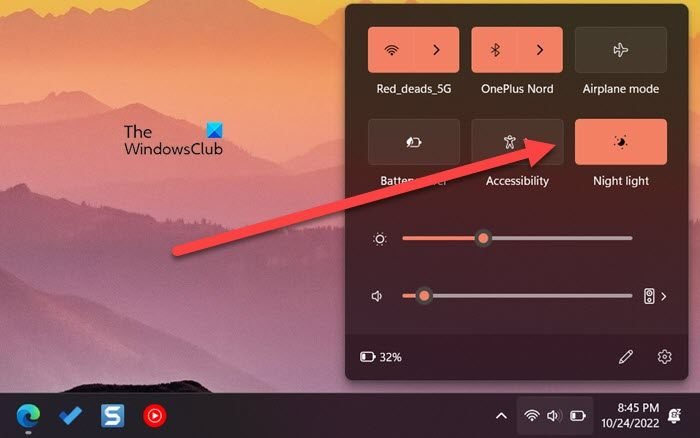
மானிட்டர் திரையில் இருந்து வரும் நீல ஒளியில் இருந்து உங்கள் கண்களைப் பாதுகாக்க, திரையில் சற்று சிவப்பு-மஞ்சள் நிற நிழலைக் காட்டுவதால், இரவு விளக்கு இயக்கப்பட்டிருப்பதை உறுதி செய்வதே நீங்கள் செய்ய வேண்டிய முதல் விஷயம். இதைச் செய்ய, பேட்டரி ஐகானைக் கிளிக் செய்வதன் மூலம் 'விரைவு அமைப்புகள்' என்பதற்குச் செல்லலாம் (அல்லது பணிப்பட்டியில் உள்ள வேறு ஏதேனும் ஐகான்) அமைப்புகள் > கணினி > காட்சி மற்றும் இரவு விளக்கு எரிகிறதா என்று சோதிக்கவும். நைட் லைட் இயக்கப்பட்டிருந்தால், நீங்கள் அதை அணைக்கலாம் அல்லது அதன் அமைப்புகளை மாற்றியமைக்கலாம்.
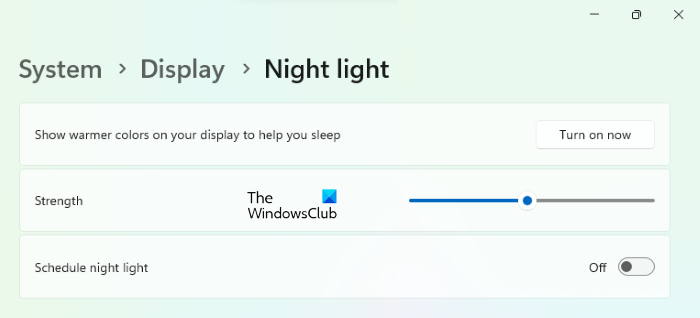
அமைப்புகளைத் தனிப்பயனாக்க விரும்பினால், செல்லவும் அமைப்புகள் > கணினி > காட்சி > இரவு விளக்கு, பின்னர் தீவிரம் அல்லது வண்ண வெப்பநிலையை மாற்றவும். டிஸ்பிளே எவ்வளவு சூடாக இருக்கிறதோ, அவ்வளவு சிவப்பு நிறத்தில் இருக்கும். எனவே காட்சி வெப்பநிலையை மாற்றும்போது இந்த தகவலை மனதில் கொள்ளுங்கள்.
2] உங்கள் கிராபிக்ஸ் இயக்கிகளைப் புதுப்பிக்கவும்
காட்சி இயக்கிகளில் உள்ள பிழை திரையின் நிறத்தை நீலம் அல்லது சிவப்பு நிறமாக மாற்றும். எனவே உங்கள் கிராபிக்ஸ் இயக்கியைப் புதுப்பித்து, அது உதவுகிறதா என்று பார்க்கவும். இந்த இடுகைகள் எவ்வாறு புதுப்பிக்க வேண்டும் என்பதைக் காண்பிக்கும்:
விண்டோஸ் 10 ஐ மைக்ரோசாஃப்ட் கணக்கில் இணைப்பது எப்படி
- என்விடியா டிரைவர்கள்
- AMD இயக்கிகள்
- இன்டெல் டிரைவர்கள்.
3] உங்கள் கிராபிக்ஸ் டிரைவர்களை திரும்பப் பெறுங்கள்
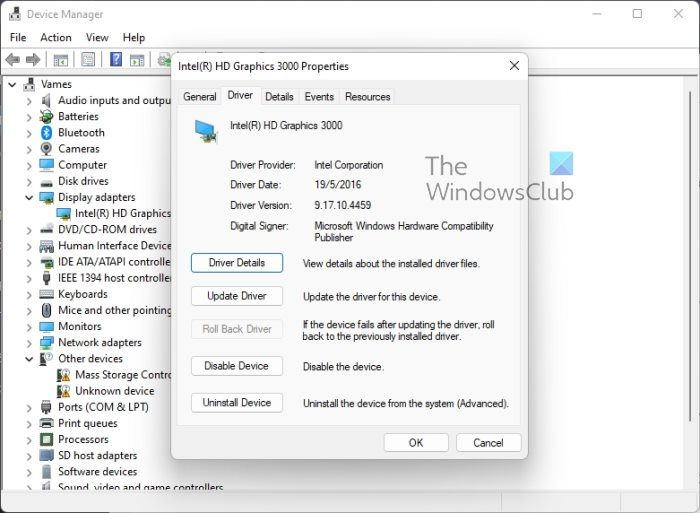
ஒலி வேலை செய்யவில்லை
நீங்கள் சமீபத்தில் உங்கள் கிராபிக்ஸ் இயக்கியைப் புதுப்பித்திருந்தால், சிக்கல் அல்லது புதுப்பிப்பு கிடைக்கவில்லை என்றால், நாங்கள் GPU இயக்கியைத் திரும்பப் பெற வேண்டும், அது உதவுமா என்பதைப் பார்க்க வேண்டும். இது உங்கள் GPU சரியாக வேலை செய்யும் போது இருந்த நிலைக்கு திரும்பும். டிரைவரை திரும்பப் பெற, பரிந்துரைக்கப்பட்ட படிகளைப் பின்பற்றவும்.
- திறந்த சாதன மேலாளர்.
- விரிவாக்கு வீடியோ அடாப்டர்கள்.
- இயக்கியை வலது கிளிக் செய்து, பண்புகள் என்பதைத் தேர்ந்தெடுக்கவும்.
- 'டிரைவர்' தாவலுக்குச் சென்று பொத்தானைக் கிளிக் செய்யவும் டிரைவர் ரோல்பேக்.
ரோல் பேக் டிரைவர் பட்டன் சாம்பல் நிறத்தில் இருந்தால், நீங்கள் டிரைவரைப் புதுப்பிக்கவில்லை அல்லது உங்கள் கணினியால் டிரைவரை ரோல் பேக் செய்ய முடியவில்லை என்றால், அடுத்த தீர்வுக்குச் சென்று இதைத் தவிர்க்கவும்.
4] உங்களிடம் காட்சி அளவுத்திருத்த பயன்பாடு உள்ளதா எனச் சரிபார்க்கவும்.
அடுத்து, உங்கள் கணினியில் ஏதேனும் காட்சி அளவுத்திருத்த பயன்பாடு நிறுவப்பட்டுள்ளதா என்பதை நாங்கள் சரிபார்க்க வேண்டும். காட்சி அளவுத்திருத்தத்தை மாற்றுவதன் மூலம் மூன்றாம் தரப்பு பயன்பாடு உங்களுக்குச் சிக்கல்களை ஏற்படுத்தலாம். எனவே, உங்களிடம் அத்தகைய பயன்பாடு இருந்தால், அதை மீட்டமைக்கவும் அல்லது உங்கள் கணினியிலிருந்து அகற்றவும். பல வழக்குகளில் குற்றவாளியாக இருப்பது கண்டுபிடிக்கப்பட்டுள்ளது.
5] கிளீன் பூட் ட்ரபிள்ஷூட்டிங்
நீங்கள் நிறுவிய காட்சி அளவுத்திருத்த பயன்பாடு எதுவும் உங்களுக்கு நினைவில் இல்லை என்றால், சுத்தமான துவக்கத்தை செய்யவும். Windows மற்றும் GPU தொடர்பான சேவையைத் தவிர அனைத்து சேவைகளையும் முடக்க வேண்டும். திரையில் நீலம் அல்லது சிவப்பு நிறம் இருக்கிறதா என்று பார்க்கவும். நிறம் மறைந்துவிட்டால், எந்த ஆப்ஸ் குற்றவாளி என்பதைக் கண்டறிய, சேவைகளை கைமுறையாக இயக்கவும். எந்த ஆப்ஸ் இந்தச் சிக்கலை ஏற்படுத்துகிறது என்பதை நீங்கள் அறிந்தவுடன், அதை நிறுவல் நீக்கினால் போதும், உங்கள் சிக்கல் தீர்க்கப்படும்.
6] உங்கள் சொந்த புதுப்பிப்பு வீதம் மற்றும் திரை தெளிவுத்திறனை அமைக்கவும்.
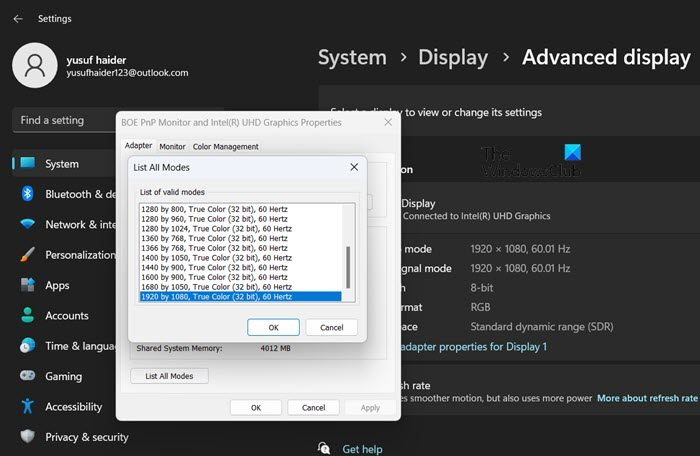
உங்கள் திரைத் தெளிவுத்திறனையோ புதுப்பிப்பு வீதத்தையோ பூர்வீகம் அல்லாத வேறு ஏதாவது மாற்றியிருந்தால், வித்தியாசமான சாயலைக் காண்பதற்கான வாய்ப்பு உள்ளது. இரண்டு விருப்பங்களை மாற்ற, செல்லவும் அமைப்புகள் > கணினி > காட்சி > நீட்டிக்கப்பட்ட காட்சி, உங்களுக்கு சிக்கலைத் தரும் காட்சியை நிறுவவும் 'பார்ப்பதற்காக காட்சியைத் தனிப்பயனாக்குங்கள் அல்லது அதன் அமைப்புகளை மாற்றவும்














